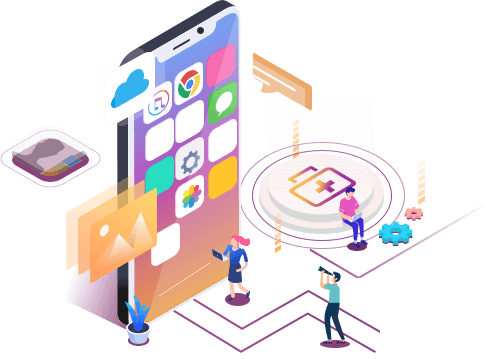Tabla de Contenido
![]() Sobre el autor
Sobre el autor
![]() Artículos Relacionados
Artículos Relacionados
Cómo hacer copias de seguridad de datos de iPhone en modo de recuperación
Resumen
Hacer copia de seguridad del iPhone en modo de recuperación para obtener sus datos en el iPhone desde el modo DFU. A salir el iPhone del modo de recuperación sin perder datos.
Hace unos días, mi iPhone 4 se quedó en negro y dejó de funcionar. Pero más tarde me di cuenta de que estaba normal de nuevo. Así que traté de exportar todos mis contactos en el iPhone a mi computadora, pero terminé poniéndolo en modo de recuperación porque me dijo que tenía una nueva actualización. Realmente no quiero perder mis contactos, así que tengo que hacer una copia de seguridad de los contactos en mi iPhone. Por eso llego aquí para pedir ayuda, si puedo recuperar mis contactos después de que el iPhone salga del modo DFU ¿Hay alguna forma DE hacer copias de seguridad del iPhone en modo Recuperación?
En realidad, si su iPhone se cuelga en el modo de recuperación, la forma más común de salir iPhone del modo de recuperación es hacer una restauración de actualizar firmware, al mismo tiempo todos sus datos en el iPhone se desaparecerán después de la operación. Así que el mayor temor para los usuarios es perder datos en su dispositivo.
En este caso, la mejor opción para usted es hacer copia de seguridad del iPhone antes de hacer una restauración o actualizar el firmware, así que sus datos en el iPhone están 100% seguros. Y después puede restaurar las copias de seguridad a su iPhone después de salirlo del modo de recuperación. Y en este artículo discutirá dos temas: cómo hacer copias de seguridad de iPhone en modo de recuperación y cómo salir el iPhone fuera del modo DFU.
Cómo respaldar datos del iPhone en modo de recuperación
De hecho es muy fácil hacer copias de seguridad de iPhone a pesar de que está colgado en el modo de recuperación. El software de tercera parte EaseUS MobiSaver puede hacerte un favor en este trabajo. Se trata de un programa de recuperación de datos de iPhone que se utiliza generalmente para recuperar datos eliminados o perdidos en el iPhone. En comparación con recuperar datos perdidos es más fácil hacer copia de seguridad de los datos existentes en el iPhone.
Paso 1. Conecte el iPhone a la computadora
Conecte su iPhone a la computadora con un cable USB y ejecute EaseUS MobiSaver. El software va a detectar su dispositivo rápidamente incluso en modo de recuperación. Luego puede encontrarlo en "Recuperación de Datos desde Dispositivo iOS", simplemente haga clic en el botón Escanear para buscar sus datos existentes y perdidos en su dispositivo.
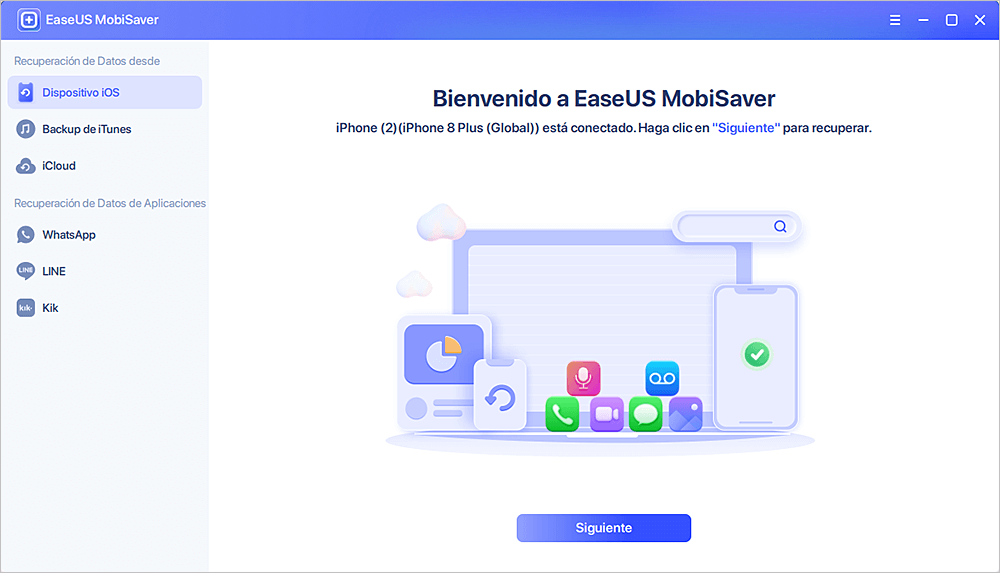
Paso 2. Escanear el iPhone en modo de recuperación
EaseUS MobiSaver escaneará automáticamente su iPhone. Cuando el programa termine de escanear, encontrará y mostrará todos los archivos encontrados en el iPhone en diferentes tipos. Como puede ver en la siguiente ventana, puede encontrar fotos fácilmente haciendo clic en "Fotos & Vídeos".
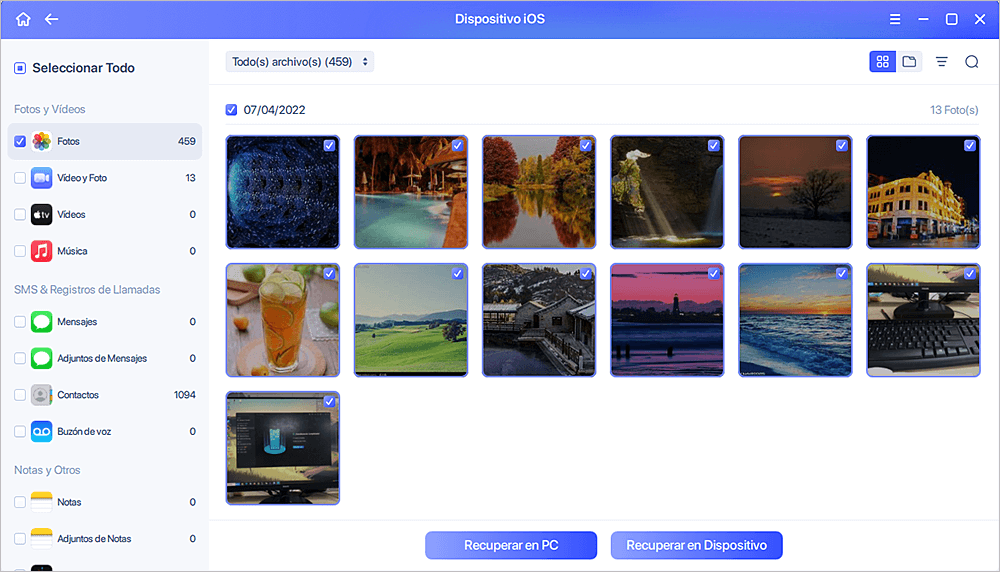
Paso 3. Previsualizar y respaldar datos del iPhone en modo de recuperación
Se le permite obtener una vista previa de todos los archivos recuperables al lado derecho de la ventana. Así que puede comprobar y asegurarse de que le ha encontrado todos los archivos en el iPhone que desea. Finalmente marque los archivos que desea exportar y haga clic en Recuperar para respaldarlos en su computadora.
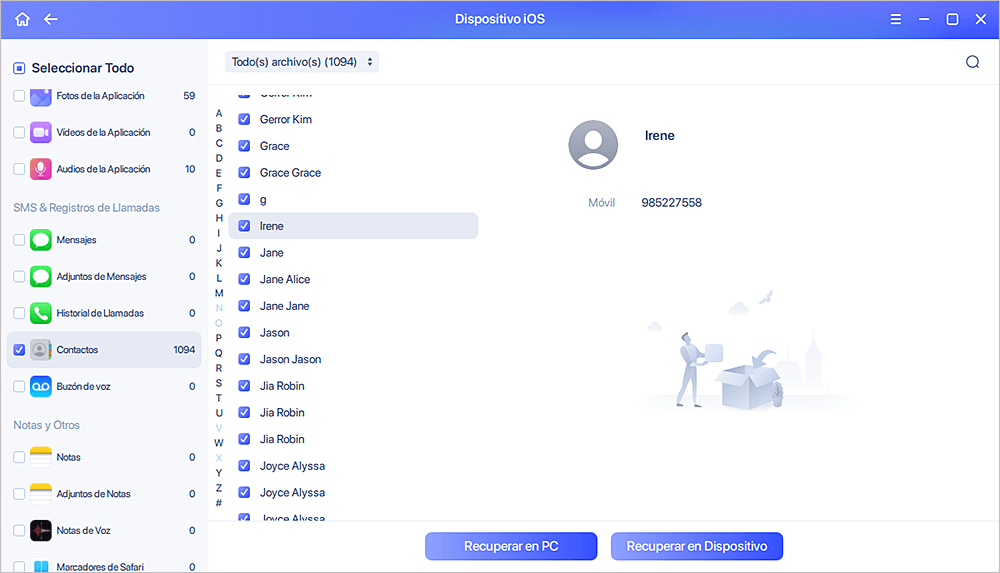
Tras terminar todas las operaciones, habrá obtenido todos sus datos del iPhone en modo de recuperación. Una sugerencia es que debe hacer backup de su iPhone regularmente para evitar la pérdida de datos con EaseUS MobiSaver incluso su iPhone no está en modo DFU.
Cómo salir iPhone del modo de recuperación
Después de haber hecho copia de seguridad de iPhone en modo de recuperación, puede sacarlo del modo DFU sin preocuparse por perder datos. Para esto siga los siguientes pasos:
Paso 1. Mantenga presionado el botón de inicio y encendido durante unos 15 segundos para apagar el iPhone.
Paso 2. Presione el botón de encendido para arrancar el iPhone
Después de los dos pasos sencillos, su iPhone se reiniciará y volverá al estado normal. A continuación, puede restaurar el archivo de copia de seguridad que ha hecho a su iPhone.
¿Ha sido útil esta página?
Sobre el autor
Con un interés en la redacción y la tecnología informática, Luna eligió trabajar como editora en EaseUS. Es una profesional de la recuperación de datos, restauración y copia de seguridad. Luna seguirá escribiendo y ayudándole a la gente a solucionar sus problemas.